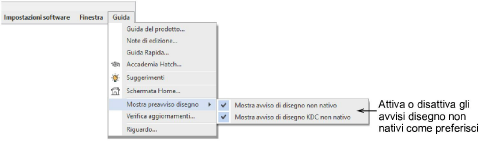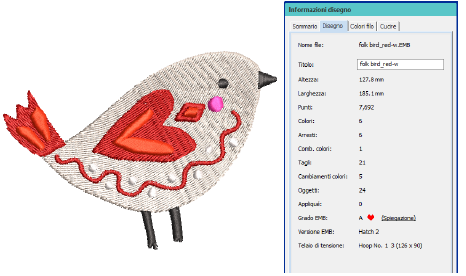
Ci sono due tipi di formati di file ricamo:
|
Tipo di file |
Funzione |
|
Disegno |
I file profilo o ‘condensati’ generalmente contengono sagome e linee digitalizzate, tipi di punto selezionati e valori ed effetti punto. |
|
Macchina |
I file punto contengono solo punti e funzioni macchina e sono adatti a macchine da ricamo specifiche. |
Mentre i file ricamo sono classificati in genere come ‘disegno’ (profilo) o ‘macchina’ (punto), Hatch Embroidery li etichetta internamente come appartenenti ad uno di quattro tipi – Disegno originale (A), Profili importati (B), Punti elaborati (C), o Punti importati (D). Essi sono riassunti come di seguito:
|
Grado |
Fonte |
Descrizione |
|
A |
I disegni nativi EMB ed i file ART e JAN sono tutti formati ricamo di ‘Grado A’ letti e scritti dal software. Sono denominati di ‘Grado A’ perchè contengono una serie completa di informazioni disegno in un solo file – profili oggetto, proprietà, punti, colori filo, immagine di minifoto e commenti. È evidente che solo i file di Grado A forniscono una perfetta scalabilità e trasformazione al 100%. |
|
|
B |
I disegni leggono un formato profilo come GNC e salvato in formato ART / EMB / JAN. Tali disegni non possono essere letti direttamente dal software ma una volta convertiti, sono trattati come disegni di Grado B. |
|
|
C |
I disegni leggono i file macchina – EXP, DST, PES, etc – dove i punti sono stati convertiti in oggetti. |
|
|
D |
Disegni letti da file macchina, nei quali i profili potrebbero essere stati ‘riconosciuti’ o no, ma i punti non sono stati rigenerati per mezzo dell’elaborazione punti. Nota che se cambi un disegno punto – ad es. aggiungendo un oggetto caratteri – lo stato cambia in ‘punti elaborati’ anche se i punti importati potrebbero non essere stati rigenerati. |
Per informazioni sulla fonte di un file ricamo, consulta il tab disegno del docker Informazioni disegno.
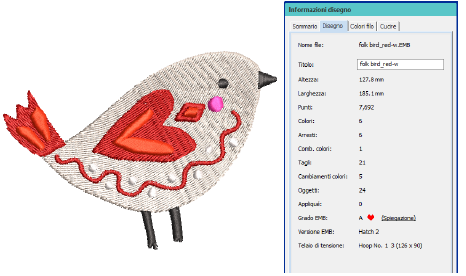
Per impostazione predefinita, Hatch Embroidery mostra un messaggio di avviso ogni volta che si apre un disegno non nativo.
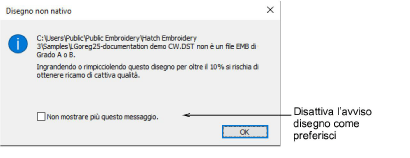
In alternativa, per attivare o disattivare gli avvisi di disegni non nativi, accedi alle opzioni Guida > Mostra preavviso disegno.